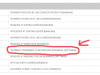Cara memperbaiki video yang tidak bisa diputar di laptop. Ada video yang tidak bisa kamu putar di laptop? Ini bisa disebabkan oleh media player yang buruk, codec yang hilang, atau ada masalah dengan file. Selain itu, mungkin ini masalah dengan Digital Rights Management (DRM) yang mencegah video diputar. Namun sebetulnya ada beberapa alasan mengapa video kamu yang sebelumnya baik-baik saja menjadi tidak bisa diputar di laptop.
Beberapa faktor yang bisa memengaruhi pemutaran file video:
- Media player kamu tidak dapat memainkannya
- Codec tidak ada di komputer
- Ekstensi file tidak dikenali
- Kunci dekripsi DRM tidak ada
- File video rusak
- Layanan video online memiliki masalah
Cara memperbaiki video yang tidak bisa diputar di laptop
Beberapa masalah ini dapat diatasi dengan cara sederhana. Mau tahu? Berikut adalah cara memperbaiki video yang tidak bisa diputar di laptop.
1. Tingkatkan ke VLC Media Player
Windows 10 memiliki dua pemutar media yang sudah diinstal sebelumnya. Pertama adalah warisan Windows Media Player 12, yang sementara diperbarui secara berkala, dirilis dengan Windows 7 kembali pada tahun 2009. Kedua adalah Film & TV, aplikasi video bermain yang mendukung berbagai pilihan format video.
Sepintas, aplikasi Film & TV mungkin menjadi pilihan cerdas. Lagi pula, pemutar video modern harus dapat memutar semua format file yang datang sebelumnya. Namun, ini belum tentu demikian. Untuk menghemat uang pada lisensi, Microsoft telah menghilangkan dukungan untuk beberapa codec video dari Windows 10. Dengan demikian, video yang mungkin bekerja di bawah Windows 7 atau 8 mungkin tidak diputar di Windows 10 menggunakan pemutar media yang sudah diinstal sebelumnya.
Solusi untuk ini sederhana, gunakan media player VLC sebagai gantinya. Ada kemungkinan besar file video akan diputar.
Baca juga: 7 Tips Mempercepat Kinerja Laptop yang Terbukti Ampuh
2. Konfirmasi Ekstensi File Video
Sebagian besar file video memiliki ekstensi yang mudah dikenali. Misalnya, kamu mungkin terbiasa dengan WMV, AVI, MP4, atau MKV. Namun, banyak ekstensi file lain digunakan untuk video. (Beberapa di antaranya menunjukkan format file video, yang lain hanyalah format kontainer.)
Dalam beberapa kasus, ekstensi file mungkin telah diubah. Penting untuk menemukan ekstensi file yang benar, meskipun ini mungkin merupakan proses coba-coba.
Jika file video kamu tidak dapat diputar dan kamu yakin itu sebelumnya bisa, coba ubah ekstensi file:
- Buka Windows Explorer
- Buka File > Options > View
- Temukan Hide extensions for known file types
- Kosongkan tanda centang, lalu klik Apply
- Klik OK untuk konfirmasi
Kamu kemudian dapat melihat ekstensi file dari file video. Ini akan muncul seperti dijelaskan di atas. Untuk mengubah ekstensi file video, pertama-tama buat catatan tentang apa itu untuk memulai.
Kemudian gunakan menu klik kanan untuk menemukan Rename dan ubah ekstensi ke akhiran yang dikenal lainnya. Ketika ditanya Are you sure you want to change it, klik Yes.
3. Pasang Codec Video Terbaru
Untuk memutar file video apa pun yang ada di web, kamu memerlukan dua hal:
- Pemutar media (atau perangkat lunak)
- Codec
Kamu tahu apa itu media player dan apa itu codec? Dalam istilah sederhana, keduanya adalah perangkat lunak yang tahu bagaimana mengkonversi video menjadi status yang dapat dilihat.
Banyak codec dapat digunakan untuk menyandikan video. Dalam beberapa hal, codec itu seperti kunci dan video kamu seperti file yang terkunci. Kamu memerlukan kunci atau codec yang sama untuk melihat file yang digunakan untuk menyandikan file. Ini menyebabkan masalah jika kamu tidak menginstal codec yang tepat.
VLC media player adalah solusi untuk banyak masalah pemutaran video. VLC dapat memutar hampir semua format video, dari XviD ke Real Video, dan bahkan cakram optik. Codec dibangun ke dalam pemutar media VLC, meskipun teknik lain digunakan untuk memutar video. Selanjutnya, pemutar media VLC dapat memutar file parsial, yang terbukti bermanfaat dalam membangun viabilitas file.
Jika kamu sudah menggunakan pemutar media yang berbeda dan tidak ingin beralih, jangan khawatir. Kamu dapat menginstal semua codec yang kamu butuhkan menggunakan Paket Codec K-Lite. Ini adalah bundel codec gratis yang memungkinkan kamu memutar file video dan audio apa pun. Dengan codec yang tepat, file video harus diputar dengan lancar.
4. Masalah DRM
Dalam kasus lain, beberapa file video dikunci ke pemutar media tertentu. Ini paling sering terjadi dengan format video M4V, versi yang disandikan DRM dari format MP4. Tidak seperti MP4, M4V hanya dapat dimainkan di perangkat lunak pemutar media Apple.
File M4V dibeli dari aplikasi Apple TV, dan sebelumnya iTunes. Jadi jika kamu telah menggunakan layanan ini untuk membeli file video dan mereka tidak akan terbuka di perangkat lunak reguler kamu, gunakan perangkat lunak pemutar media Apple. Jika file tersebut juga rusak, kamu mungkin perlu salinannya. Periksa pembelian kamu di iTunes untuk mengunduh ulang file.
Baca juga: Cara menyimpan Video dari Instagram ke Galeri HP
Mudah kan? Dengan mengikuti beberapa cara di atas, kamu sudah bisa memperbaiki video yang tidak bisa diputar pada laptop.